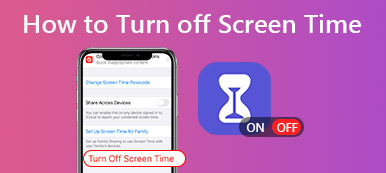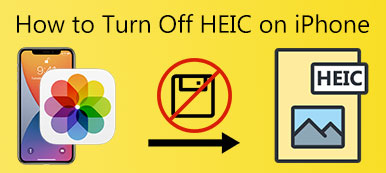iPhone 上的语音控制是 Apple 用于执行语音命令的创新实用程序之一。 每把剑都有两把刀片。 你必须 关闭 iPhone 上的语音控制 如果您需要修复一些随机呼叫,干扰视频或音乐播放,或者在没有通知的情况下启用该功能。 只需了解有关在 iPhone 上关闭语音控制的教程的更多信息。

第 1 部分:如何关闭 iPhone 上的语音控制
在 iPhone 上关闭语音控制会因 iOS 设备型号而略有不同。 在较旧的机型上,即 iPhone 8 及之前的机型上, 首页 按钮可用于激活语音控制。
然而,随着删除 首页 较新型号上的按钮, 侧 按钮负责在 iPhone X 及更高版本上激活语音控制。以下是针对 iPhone 的分步指南。
步骤1 去 个人设置 在 iPhone 上打开应用程序,向下滚动并点击 无障碍服务 选项。 选择 语音控制 选项以关闭该功能或相应地自定义命令。
步骤2 自定义语音控制命令,例如文本导航、叠加层等。 之后,您可以向下滚动并点击 无障碍服务 菜单关闭 iPhone 上的语音控制。
步骤3 确保 启用 当您转到“关闭语音控制”窗口时,该选项处于打开状态。 为避免干扰视频或音乐播放,您只需启用 注意意识 选项。
请注意: - 注意意识 选项可让语音控制在您看着 iPhone 时唤醒,并在您移开视线时睡觉。
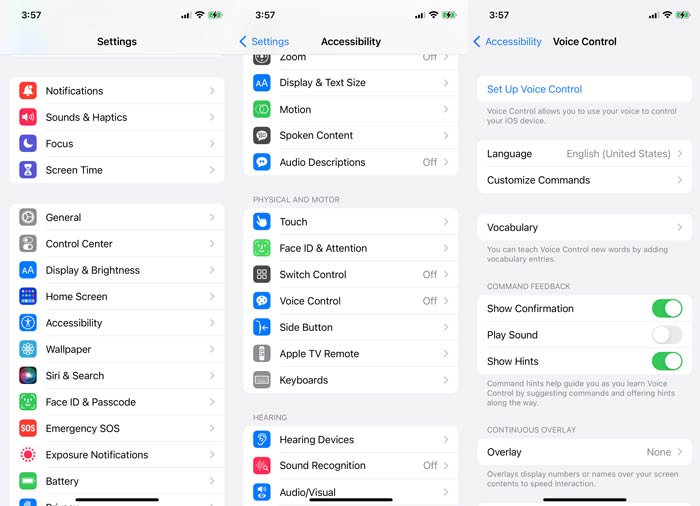
重置 Siri 语音识别的提示
如果语音控制可以很好地识别你的声音,当你说“嘿 Siri”时 Siri 没有响应,或者如果它经常误解你,是时候重置 Siri 语音识别了。
去吧 个人设置 iPhone 上的应用程序,然后点击 Siri和搜索 选项。 点按 听“嘿 Siri” 选项将其关闭。 只需等待几秒钟即可完全停用 Siri 识别。 之后,您可以再次点击滑块以重置 Siri 语音识别。
记住用正常的语调自然地说话。 您可以与 Siri 开个玩笑或对话,而不是一些操作命令。 以平时说话的语速说话,这样可以避免语音识别导致的一些错误命令动作。
第 2 部分:在 iPhone 上关闭语音控制的替代方法
如果语音控制由于故障而自动激活,或者您无法通过上述过程直接在 iPhone 上关闭语音控制, Apeaksoft iOS系统恢复 是修复iOS系统正常所需的工具包,无论您需要从禁用的iPhone关闭语音控制还是升级到最新的iOS版本,它都是帮助您摆脱故障的理想选择。

4,000,000+ 下载
步骤1安装 Apeaksoft iOS System Recovery 后,您可以启动此实用程序并选择 iOS系统恢复 选项。 之后,如果您无法按照上述过程关闭 iPhone 上的语音控制,您可以将设备连接到计算机。

步骤2点击 开始 按钮扫描 iPhone。 之后,您可以单击 免费快速修复 链接以修复冻结、禁用和更多相关问题,并使 iOS 恢复正常。

步骤3至于修复模式,您可以选择 标准模式 修复您的 iPhone 系统问题,并完整保留设备上的所有数据。 选择您需要的模式,然后单击 确认 按钮。

步骤4当您将 iPhone 恢复正常或升级到最新的 iOS 版本时,您可以按照相同的过程再次关闭 iPhone 上的语音控制以查看它是否有效。
第 3 部分:有关在 iPhone 上摆脱语音控制的常见问题解答
iPhone 上的语音控制是什么?
苹果在 iOS 3 中引入了 iPhone 上的语音控制功能,该功能可以回溯到 iPhone 3GS。 它使您能够使用语音命令执行基本操作,例如拨打电话或控制音乐。
语音控制和 Siri 有什么区别?
语音控制不需要数据连接,这意味着您可以在任何地方使用它,无论是否有 Wi-Fi 或蜂窝接收。 另一方面,Siri 充分利用互联网访问来识别各种任务的各种指令。 因此,如果您没有连接到 Internet,您的 Siri 可能无法正常工作
为什么 Siri 或语音控制在您的 iPhone 上不断激活?
由于某些硬件或软件相关的原因,您的 iPhone 认为您正在尝试激活语音控制或 Siri,例如触发了侧边按钮或主页按钮。 你的 iPhone 不断听到一些声音,听起来像“嘿 Siri”也可能是原因。
结语
在 iPhone 上关闭语音控制并不难。 此外,您可以简单地选择 注意意识 摆脱一些干扰的选项。 但如果你不能 关闭语音助手 在您的 iPhone 上或修复一些故障时,Apeaksoft iOS System Recovery 是您可以考虑的最佳选择之一。